Magazyn – Import dokumentów z Auto Land
Magazyn – Konfiguracja Importu dokumentów z Auto Land
- Przed importem dokumentów, musimy dodać klienta (Auto Land) do bazy programu (dodajemy hurtownie po NIPie do bazy klientów), jeśli już wcześniej dodawaliśmy klienta do bazy, to nie musimy dodawać ponownie). Wchodzimy w zakładkę „Klienci” i wybieramy „dodaj klienta”
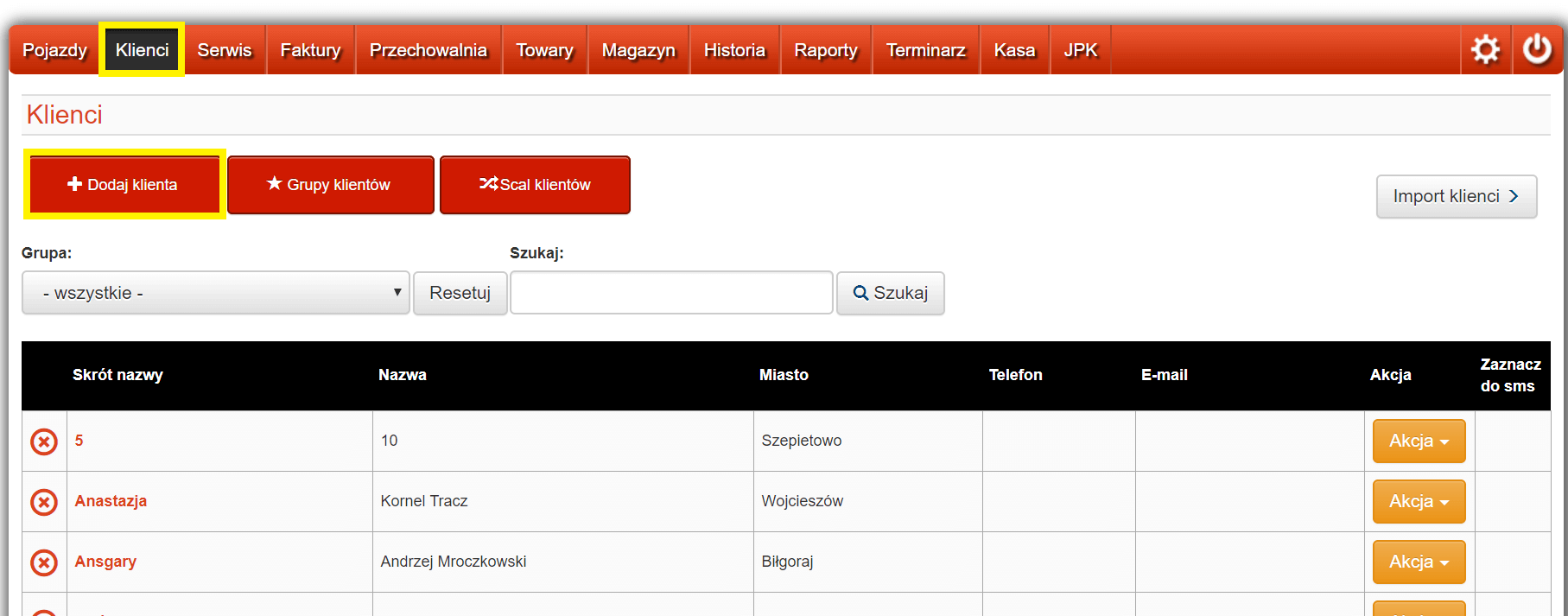
- W polu „Wyszukaj online po NIP” wpisujemy NIP klienta (Auto Land) , klikamy gdzieś obok, czekamy, aż klient zostanie wyszukany. Następnie na dole klikamy przycisk „Zapisz zmiany”
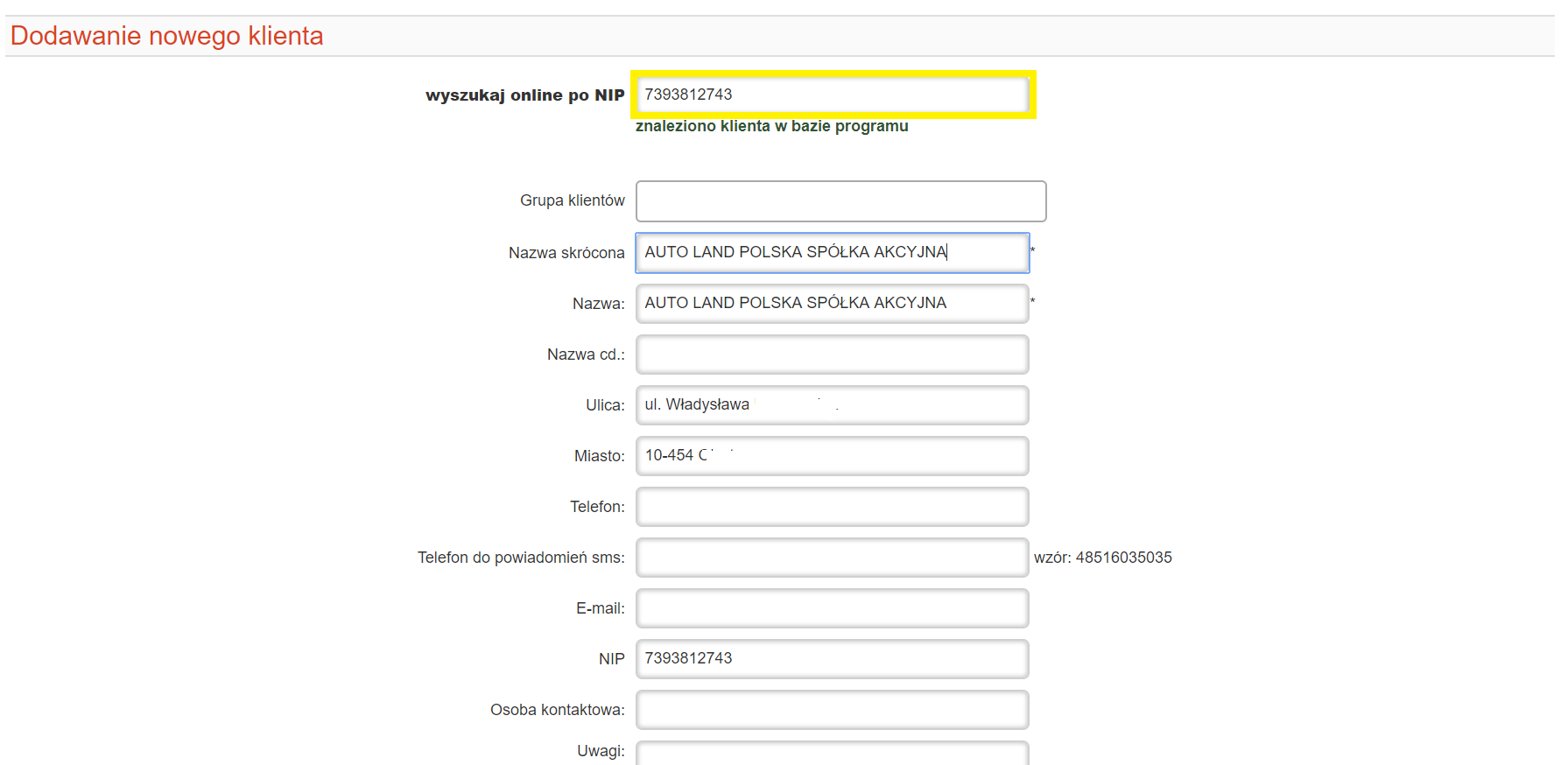
- Wchodzimy do zakładki „Ustawienia”, wybieramy „Usługi Zewnętrzne”. Następnie z pola „Wybierz konfiguracje” wybieramy naszą hurtownię (Auto Land).
Wykonujemy instrukcję, która wyświetliła się na zielonym polu, czyli kontaktujemy się z hurtownią w celu uzyskania danych do logowania, następnie przepisujemy te dane do programu Warsztat24. Klikamy przycisk „Zapisz”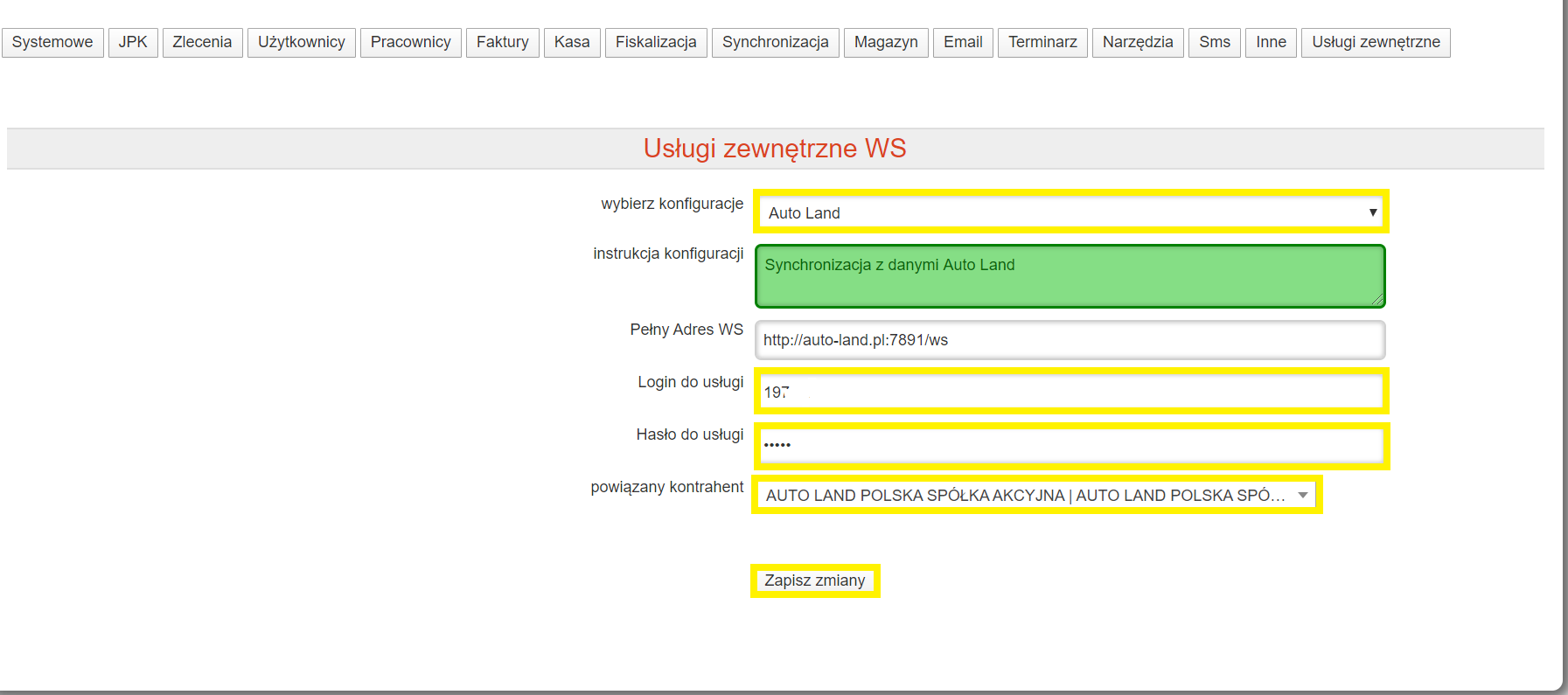
Magazyn – Import dokumentów z Auto Land
- Po wejściu do „Magazyn” –> Dokumenty, mamy opcję importu dokumentów online (opcja jest dostępna po prawej stronie).
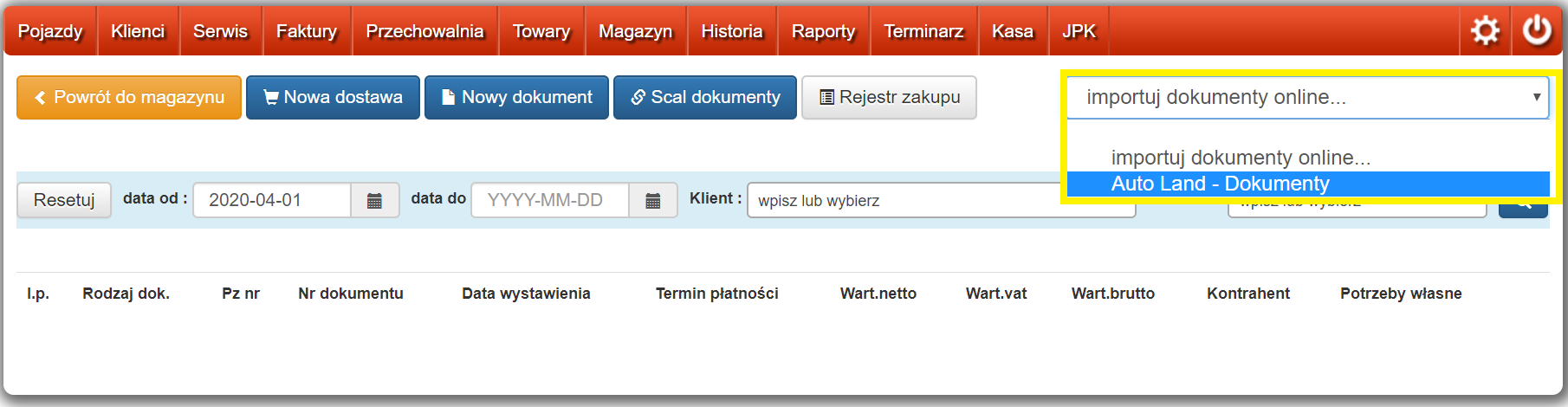
- Po wybraniu opcji importu, możemy wybrać dokumenty, jakie chcemy zaimportować (po prawej stronie od nazwy dokumentu, mamy zielony przycisk, który służy do importu). Dodatkowo na górze (po lewej stronie) mamy opcję wyszukiwania/sortowania dokumentów.